NetSpotで近くにあるWiFiホットスポットを探す方法とは?
NetSpotがあればWiFiホットスポットを探す作業は簡単に行うことができます。アプリをウィンドウズやMacOSパソコンにインストールして、インスペクターモードにアプリを切り替えるため、インスペクターボタンをクリックします。
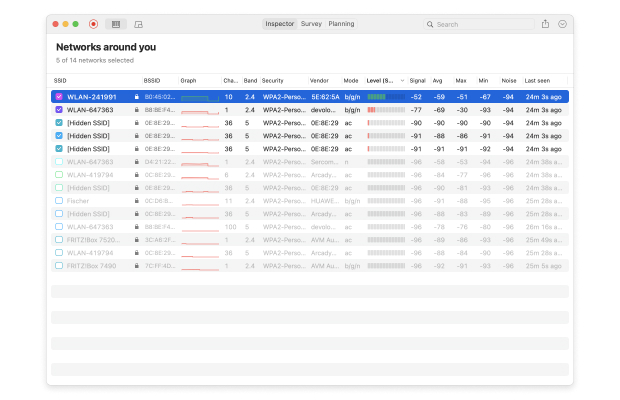
このモードに切り替わったNetSpotは、自動的に周りのWiFiホットスポットの全ての情報を集めて、その情報を簡単に読み取れるフォーマットにして表示します。 見つかった全てのWiFiホットスポットの名前、セキュリティや 信号の強度を確認できることから、最適のホットスポットを選択することが可能になります。インスペクターモードとは別にNetSpotにはネットワークを徹底的に分析できるモードがあり、それはサーベイモードです。

このモードでは、 複数のゾーンのインターラクティブヒートマップ を作成し、ワイヤレスネットワークカバレッジの詳細を確認することができます。WiFiホットスポットのカバレッジの最適化を行う際、サーベイモードは便利であり、モードは信号が弱いエリア全てを表示します。
